Excelで別の列に値が存在するか確認する – 完全ガイド
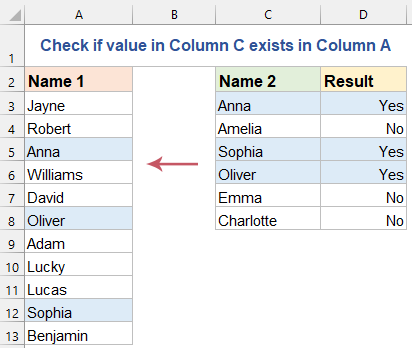
Excelでは、ある列の値が別の列に存在するかどうかを確認することは一般的なタスクであり、完全一致または部分一致に適したさまざまな方法で行うことができます。これらの値をハイライト表示することで、視覚的に一致を迅速に特定するのに役立ちます。
列Aと列Cという2つのデータ列があり、どちらにもいくつかの重複する値が含まれているとします。これらの列を手動で1つずつ比較するのは非効率的です。このガイドでは、Excelで値の存在を確認し、それらをハイライト表示する方法を説明します。
数式を使用して別の列に値が存在するか確認する
ある列の値が別の列に存在するかどうかを確認するために、次の数式が役立ちます:
● 完全一致:
2つの列間で完全一致を確認するには:
1. 次の数式のいずれかをデータの隣のセルに適用してください:
=IF(COUNTIF($A$2:$A$12, C2)>0, "Yes", "No")=IF(ISNUMBER(MATCH(C2, $A$2:$A$12, 0)), "Yes", "No")=IF(ISNA(VLOOKUP(C2, $A$2:$A$12, 1, FALSE)), "No", "Yes")=IF(ISNA(MATCH(C2, $A$2:$A$12, 0)), "No", "Yes")2. そして、その数式を他のセルにも適用するために下にドラッグします。これは、列Cの各値を列Aの値に対してチェックします。一致がある場合は「はい」を返し、そうでない場合は「いいえ」が表示されます。スクリーンショットをご覧ください:

● 部分一致:
部分一致の場合、列C内のテキスト文字列の一部が列A内の任意の文字列内に存在するかどうかを確認したいときは、次の数式を適用してください:
1. 結果を得るために次の数式のいずれかをセルに入力またはコピーしてください:
=IF(SUMPRODUCT(--(ISNUMBER(SEARCH(C2, $A$2:$A$12)))), "Yes", "No")=IF(COUNTIF($A$2:$A$12,"*"&C2&"*")>0, "Yes", "No")
別の列で値が見つかった場合にハイライト表示する
別の列に存在する値をExcelのスプレッドシートでハイライト表示すると、データ分析に大きく役立ち、重複やデータセット間の重要な関係を簡単に見つけられるようになります。このセクションでは、KutoolsのAIアシスタントとExcelの組み込みの条件付き書式を使用して、別の列で見つかった値をハイライト表示する方法について説明します。完全一致と部分一致の両方をカバーします。
Kutools AIアシスタントを使用して別の列で値が見つかった場合にハイライト表示する
Kutools for Excelの「AI アシスタント」機能は、特定の値がExcelシートの指定された列に存在するかどうかを迅速に判断でき、完全一致と部分一致の両方を簡単に処理できます。クエリを入力するだけで、Kutools AIアシスタントが分析を行い、必要なアクションを実行します。この強力なツールは、列を手動で検索する手間を省き、一致する値を迅速にハイライト表示できるため、データ管理タスクにおける生産性と正確性を向上させるために欠かせない助けとなります。
Kutools for Excelをダウンロードしてインストールした後、「Kutools AI」>「AI アシスタント」をクリックして「Kutools AI アシスタント」ペインを開きます。
1. ペインで、次の要求をチャットボックスに入力し、「送信」ボタンをクリックするかEnterキーを押して質問を送信します。
- 完全一致:
- 「列Cの値が列Aに存在するかどうかを確認し、それらを薄い青色でハイライト表示してください。」
- 部分一致:
- 「列Cの値が列Aに存在するかどうか(部分一致)を確認し、それらを薄い青色でハイライト表示してください。」
2. 分析が完了したら、「実行」ボタンをクリックして実行します。Kutools AIアシスタントはAIを使用してリクエストを処理し、結果を直接Excel内で返します。

条件付き書式を使用して別の列で値が見つかった場合にハイライト表示する
Excelの条件付き書式機能は、データポイント間の関係を視覚化するための強力なツールであり、完全一致と部分一致の両方をハイライト表示できます。このセクションでは、完全一致と部分一致の両方に対応する条件付き書式を設定する手順を説明します。
ステップ1: データを選択する
ハイライト表示を適用したいシート内の範囲を選択します。通常、一致を検索している列になります。ここでは、列Cのデータを選択します。

ステップ2: 条件付き書式を適用する
1. 「ホーム」>「条件付き書式」>「新しいルール」をクリックし、「新しい書式ルール」ダイアログボックスで:
- 「ルールの種類を選択」セクションから「数式を使用して書式設定するセルを決定」をクリック;
- 次に、「この数式が真の場合に値を書式設定」テキストボックスに次の数式を入力します;
=COUNTIF($A$2:$A$12, C2) > 0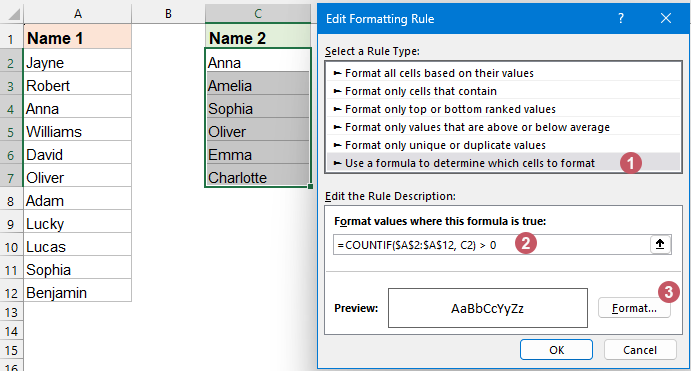
2. その後、OK > OKをクリックしてダイアログを閉じます。
結果:
これで、列Cの値が列Aに存在する場合、それがハイライト表示されます。

部分一致の値をハイライト表示するには、以下のように数式を調整し、それを条件付き書式に適用します。
=SUMPRODUCT(--(ISNUMBER(SEARCH(C2, $A$2:$A$12))))>0これにより、C2の文字列の一部が範囲A2からA12内に見つかった場合にハイライト表示されます。

Excelで列間の完全一致または部分一致を確認したり、それらをハイライト表示したりする場合でも、ここで紹介した方法—数式、KutoolsのAIアシスタント、条件付き書式—は堅牢なソリューションを提供します。ニーズに最適な方法を選ぶことができます。さらに多くのExcelのヒントやコツに興味がある場合は、当サイトには数千のチュートリアルがありますので、こちらをクリックしてアクセスしてください。お読みいただきありがとうございます。今後も役立つ情報を提供できることを楽しみにしています!
最高のオフィス業務効率化ツール
| 🤖 | Kutools AI Aide:データ分析を革新します。主な機能:Intelligent Execution|コード生成|カスタム数式の作成|データの分析とグラフの生成|Kutools Functionsの呼び出し…… |
| 人気の機能:重複の検索・ハイライト・重複をマーキング|空白行を削除|データを失わずに列またはセルを統合|丸める…… | |
| スーパーLOOKUP:複数条件でのVLookup|複数値でのVLookup|複数シートの検索|ファジーマッチ…… | |
| 高度なドロップダウンリスト:ドロップダウンリストを素早く作成|連動ドロップダウンリスト|複数選択ドロップダウンリスト…… | |
| 列マネージャー:指定した数の列を追加 |列の移動 |非表示列の表示/非表示の切替| 範囲&列の比較…… | |
| 注目の機能:グリッドフォーカス|デザインビュー|強化された数式バー|ワークブック&ワークシートの管理|オートテキスト ライブラリ|日付ピッカー|データの統合 |セルの暗号化/復号化|リストで電子メールを送信|スーパーフィルター|特殊フィルタ(太字/斜体/取り消し線などをフィルター)…… | |
| トップ15ツールセット:12 種類のテキストツール(テキストの追加、特定の文字を削除など)|50種類以上のグラフ(ガントチャートなど)|40種類以上の便利な数式(誕生日に基づいて年齢を計算するなど)|19 種類の挿入ツール(QRコードの挿入、パスから画像の挿入など)|12 種類の変換ツール(単語に変換する、通貨変換など)|7種の統合&分割ツール(高度な行のマージ、セルの分割など)|… その他多数 |
Kutools for ExcelでExcelスキルを強化し、これまでにない効率を体感しましょう。 Kutools for Excelは300以上の高度な機能で生産性向上と保存時間を実現します。最も必要な機能はこちらをクリック...
Office TabでOfficeにタブインターフェースを追加し、作業をもっと簡単に
- Word、Excel、PowerPointでタブによる編集・閲覧を実現。
- 新しいウィンドウを開かず、同じウィンドウの新しいタブで複数のドキュメントを開いたり作成できます。
- 生産性が50%向上し、毎日のマウスクリック数を何百回も削減!
全てのKutoolsアドインを一つのインストーラーで
Kutools for Officeスイートは、Excel、Word、Outlook、PowerPoint用アドインとOffice Tab Proをまとめて提供。Officeアプリを横断して働くチームに最適です。
- オールインワンスイート — Excel、Word、Outlook、PowerPoint用アドインとOffice Tab Proが含まれます
- 1つのインストーラー・1つのライセンス —— 数分でセットアップ完了(MSI対応)
- 一括管理でより効率的 —— Officeアプリ間で快適な生産性を発揮
- 30日間フル機能お試し —— 登録やクレジットカード不要
- コストパフォーマンス最適 —— 個別購入よりお得